MyMacUpdater PUP (Mac)
Malware Specifico Per MacConosciuto anche come: UpdateYourMac dirottatore del browser
Ottieni una scansione gratuita e controlla se il tuo computer è infetto.
RIMUOVILO SUBITOPer utilizzare tutte le funzionalità, è necessario acquistare una licenza per Combo Cleaner. Hai a disposizione 7 giorni di prova gratuita. Combo Cleaner è di proprietà ed è gestito da RCS LT, società madre di PCRisk.
Come rimuovere MyMacUpdater dal Mac?
Cos'è MyMacUpdater?
Appartenente alla stessa famiglia di programmi potenzialmente indesiderati (PUP) come Shopperify, MyCouponize, e molti altri, MyMacUpdater è un'applicazione canaglia che si infiltra nel sistema insieme a vari programmi di tipo adware. Inizialmente, MyMacUpdater potrebbe non sembrare dannoso, tuttavia, la presenza di questa app può portare all'installazione di altre applicazioni di tipo adware.
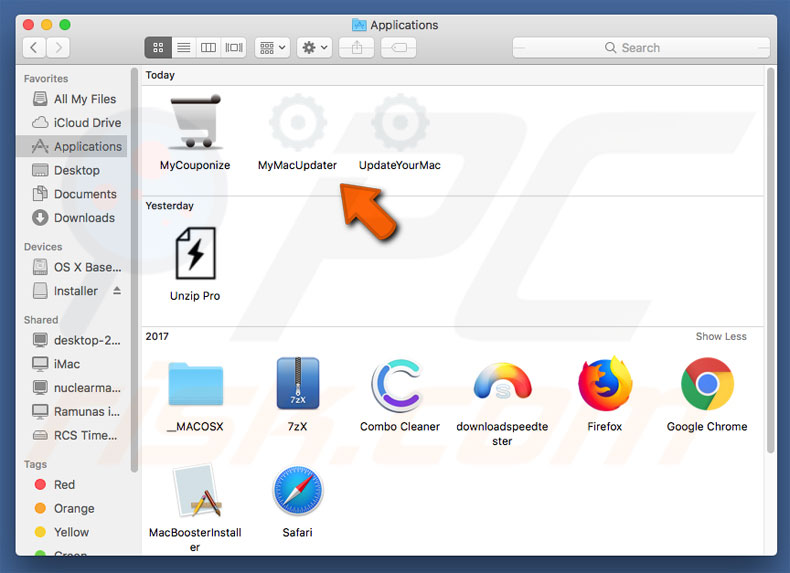
MyMacUpdater si infiltra nei sistemi senza il consenso degli utenti, insieme a vari adware. Questa applicazione prolifera altri programmi adware di tipo potenzialmente indesiderato. Quando è presente sul sistema, MyMacUpdater installa adware a intermittenza. I PUP adware installati tipicamente forniscono pubblicità online intrusive e raccolgono informazioni sensibili. Coupon, banner, pop-up e altri annunci intrusivi vengono pubblicati utilizzando strumenti che consentono il posizionamento di contenuti grafici di terze parti su qualsiasi sito. Questi annunci nascondono spesso i contenuti sottostanti, riducendo in tal modo notevolmente l'esperienza di navigazione sul Web. Inoltre, possono portare a siti Web dannosi e persino eseguire script progettati per scaricare / installare malware. Pertanto, anche un singolo clic può provocare infezioni del computer ad alto rischio. Inoltre, i PUP adware sono in grado di raccogliere indirizzi IP, URL di siti Web visitati, pagine visualizzate, query di ricerca e altre informazioni simili. I dati potrebbero contenere dettagli personali che gli sviluppatori vendono a terzi (potenzialmente, criminali informatici). Queste persone usano in modo improprio i dati privati per generare entrate. Pertanto, la presenza di app per il tracciamento dei dati può comportare gravi problemi di privacy o persino il furto di identità. In breve, MyMacUpdater è un'applicazione inutile e deve essere disinstallata immediatamente. Controllare l'intero elenco di applicazioni / plug-in del browser installati ed eliminare eventuali voci sospette.
| Nome | UpdateYourMac dirottatore del browser |
| Tipo di Minaccia | Mac malware, Mac virus |
| Sintomi | Il tuo Mac è diventato più lento del normale, si vedono annunci pop-up indesiderati, si viene reindirizzati a siti web dubbi. |
| Metodi di distribuzione | Annunci pop-up ingannevoli, programmi di installazione gratuiti (raggruppamento), programmi di installazione di falsi flash player, download di file torrent. |
| Danni | Monitoraggio della navigazione in Internet (potenziali problemi di privacy), visualizzazione di annunci indesiderati, reindirizzamenti a siti Web ombreggiati, perdita di informazioni private. |
| Rimozione |
Per eliminare possibili infezioni malware, scansiona il tuo computer con un software antivirus legittimo. I nostri ricercatori di sicurezza consigliano di utilizzare Combo Cleaner. Scarica Combo CleanerLo scanner gratuito controlla se il tuo computer è infetto. Per utilizzare tutte le funzionalità, è necessario acquistare una licenza per Combo Cleaner. Hai a disposizione 7 giorni di prova gratuita. Combo Cleaner è di proprietà ed è gestito da RCS LT, società madre di PCRisk. |
Le applicazioni di tipo adware tentano di dare l'impressione di legittimità offrendo "funzioni utili" (ad es. Ottimizzazione del sistema, conversione di file, fornitura di buoni acquisto, ecc.). Dopo l'infiltrazione, tuttavia, l'adware non fornisce alcun valore reale agli utenti regolari. Questi programmi sono progettati solo per aiutare gli sviluppatori a generare entrate passive. Piuttosto che abilitare la funzionalità promessa, l'adware rappresenta una minaccia diretta alla tua privacy e alla sicurezza della navigazione in Internet.
Come ha fatto MyMacUpdater ad installarsi sul mio computer?
Sebbene alcuni PUP abbiano siti web di download ufficiali, la maggior parte di essi si diffonde utilizzando pubblicità intrusiva e con il metodo "raggruppamento" (installazione furtiva di app rogue con software / app normali). Gli sviluppatori non divulgano correttamente l'installazione di app "raggruppate", ma le nascondono all'interno di varie sezioni (ad esempio, le impostazioni "Personalizzate / Avanzate") dei processi di download o installazione. Molti utenti spesso si affrettano e saltano questi passaggi. Inoltre, spesso fanno clic su annunci pubblicitari / link "allettanti", ma senza comprenderne le possibili conseguenze. Questa negligenza spesso porta all'installazione involontaria di PUP: gli utenti espongono i loro sistemi al rischio di varie infezioni e compromettono la loro privacy.
Come evitare l'installazione di applicazioni potenzialmente indesiderate?
Le scarse conoscenze ed i comportamenti trascurati sono le ragioni principali delle infezioni informatiche. La chiave per la sicurezza è la cautela. Pertanto, prestare molta attenzione durante il download / l'installazione di software e la navigazione in Internet. Seleziona le impostazioni "Personalizzate / Avanzate" e analizza attentamente ciascuna finestra delle finestre di dialogo di download / installazione. Disattivare tutti i programmi inclusi in aggiunta e rifiutare le offerte per scaricarle / installarle. Ti consigliamo inoltre di evitare l'uso di downloader / installatori di terze parti, poiché i criminali li monetizzano utilizzando il metodo "raggruppamento". È necessario scaricare il software solo da fonti ufficiali / attendibili e, preferibilmente, utilizzando collegamenti di download diretti. Inoltre, tieni presente che gli annunci intrusivi in genere sembrano legittimi. Una volta cliccati, tuttavia, reindirizzano al gioco d'azzardo, alla pornografia, agli incontri per adulti e ad altri siti web dubbi. Se riscontri questi reindirizzamenti, rimuovi immediatamente tutte le applicazioni sospette e i plug-in del browser. È inoltre fondamentale avere una suite anti-virus / anti-spyware legittima installata.
Programma di installazione di applicazioni ingannevoli che promuove MyMacUpdater adware:
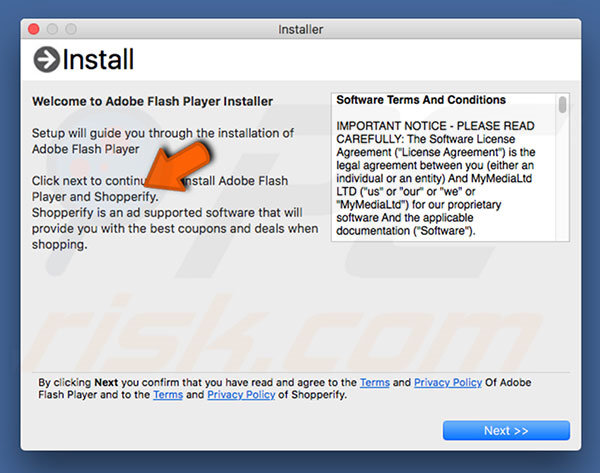
Rimozione automatica istantanea dei malware:
La rimozione manuale delle minacce potrebbe essere un processo lungo e complicato che richiede competenze informatiche avanzate. Combo Cleaner è uno strumento professionale per la rimozione automatica del malware consigliato per eliminare il malware. Scaricalo cliccando il pulsante qui sotto:
SCARICA Combo CleanerScaricando qualsiasi software elencato in questo sito, accetti le nostre Condizioni di Privacy e le Condizioni di utilizzo. Per utilizzare tutte le funzionalità, è necessario acquistare una licenza per Combo Cleaner. Hai a disposizione 7 giorni di prova gratuita. Combo Cleaner è di proprietà ed è gestito da RCS LT, società madre di PCRisk.
Menu rapido:
- Cos'è MyMacUpdater?
- STEP 1. Rimuovere i file e le cartelle legati a MyMacUpdater da OSX.
- STEP 2. Rimuovere MyMacUpdater da Safari.
- STEP 3. Rimuovere MyMacUpdater da Google Chrome.
- STEP 4. Rimuovere MyMacUpdater da Mozilla Firefox.
Video che mostra come rimuovere adware e dirottatori di un browser da un computer Mac:
Come rimuovere MyMacUpdater PUP:
Rimuovere le applicazioni potenzialmente indesiderate legate a MyMacUpdater dalla cartella "Applicazioni":

Fare clic sull'icona del Finder. Nella finestra del Finder, selezionare "Applicazioni". Nella cartella applicazioni, cercare "MPlayerX", "NicePlayer", o altre applicazioni sospette e trascinarle nel Cestino. Dopo aver rimosso l'applicazione potenzialmente indesiderata che causa gli annunci online, eseguire la scansione del Mac per trovare tutti i componenti indesiderati rimanenti.
SCARICA il programma di rimozione per infezioni da malware
Combo Cleaner controlla se il tuo computer è infetto. Per utilizzare tutte le funzionalità, è necessario acquistare una licenza per Combo Cleaner. Hai a disposizione 7 giorni di prova gratuita. Combo Cleaner è di proprietà ed è gestito da RCS LT, società madre di PCRisk.
Rimuovere i file e le cartelle legate a updateyourmac dirottatore del browser:

Cliccare l'icona del Finder, dal menu a barre, scegliere Vai, e cliccare Vai alla Cartella...
 Verificare la presenza di file generati da adware nella cartella / Library / LaunchAgents:
Verificare la presenza di file generati da adware nella cartella / Library / LaunchAgents:

Nella barra Vai alla Cartella..., digita: /Library/LaunchAgents
 Nella cartella "LaunchAgents", cercare eventuali file sospetti aggiunti di reente e spostarli nel Cestino. Esempi di file generati da adware - “installmac.AppRemoval.plist”, “myppes.download.plist”, “mykotlerino.ltvbit.plist”, “kuklorest.update.plist”, etc. Gli Adware installano comunemente diversi file con la stessa stringa.
Nella cartella "LaunchAgents", cercare eventuali file sospetti aggiunti di reente e spostarli nel Cestino. Esempi di file generati da adware - “installmac.AppRemoval.plist”, “myppes.download.plist”, “mykotlerino.ltvbit.plist”, “kuklorest.update.plist”, etc. Gli Adware installano comunemente diversi file con la stessa stringa.
 Verificare la presenza di file generati da adware nella cartella /Library/Application Support:
Verificare la presenza di file generati da adware nella cartella /Library/Application Support:

Nella barra Vai alla Cartella..., digita: /Library/Application Support
 Nella cartella “Application Support”, lcercare eventuali file sospetti aggiunti di reente e spostarli nel Cestino. Esempi di file generati da adware, “MplayerX” o “NicePlayer”,
Nella cartella “Application Support”, lcercare eventuali file sospetti aggiunti di reente e spostarli nel Cestino. Esempi di file generati da adware, “MplayerX” o “NicePlayer”,
 Verificare la presenza di file generati da adware nella cartella ~/Library/LaunchAgents:
Verificare la presenza di file generati da adware nella cartella ~/Library/LaunchAgents:

Nella barra Vai alla Cartella..., digita: ~/Library/LaunchAgents

Nella cartella "LaunchAgents", cercare eventuali file sospetti aggiunti di reente e spostarli nel Cestino. Esempi di file generati da adware- “installmac.AppRemoval.plist”, “myppes.download.plist”, “mykotlerino.ltvbit.plist”, “kuklorest.update.plist”, etc. Gli Adware installano comunemente diversi file con la stessa stringa.
 Verificare la presenza di file generati da adware nella cartella /Library/LaunchDaemons:
Verificare la presenza di file generati da adware nella cartella /Library/LaunchDaemons:
 Nella barra Vai alla Cartella..., digita: /Library/LaunchDaemons
Nella barra Vai alla Cartella..., digita: /Library/LaunchDaemons
 Nella cartella “LaunchDaemons”, cercare eventuali file sospetti aggiunti di reente e spostarli nel Cestino. Esempi di file generati da adware, “com.aoudad.net-preferences.plist”, “com.myppes.net-preferences.plist”, "com.kuklorest.net-preferences.plist”, “com.avickUpd.plist”, etc..
Nella cartella “LaunchDaemons”, cercare eventuali file sospetti aggiunti di reente e spostarli nel Cestino. Esempi di file generati da adware, “com.aoudad.net-preferences.plist”, “com.myppes.net-preferences.plist”, "com.kuklorest.net-preferences.plist”, “com.avickUpd.plist”, etc..
 Scansiona il tuo Mac con Combo Cleaner:
Scansiona il tuo Mac con Combo Cleaner:
Se hai seguito tutti i passaggi nell'ordine corretto, il Mac dovrebbe essere privo di infezioni. Per essere sicuro che il tuo sistema non sia infetto, esegui una scansione con Combo Cleaner Antivirus. Scaricalo QUI. Dopo aver scaricato il file fare doppio clic sul programma di installazione combocleaner.dmg, nella finestra aperta trascinare e rilasciare l'icona Combo Cleaner in cima all'icona Applicazioni. Ora apri il launchpad e fai clic sull'icona Combo Cleaner. Attendere fino a quando Combo Cleaner aggiorna il suo database delle definizioni dei virus e fare clic sul pulsante "Avvia scansione combinata".

Combo Cleaner eseguirà la scansione del tuo Mac alla ricerca di infezioni da malware. Se la scansione antivirus mostra "nessuna minaccia trovata", significa che è possibile continuare con la guida alla rimozione, altrimenti si consiglia di rimuovere eventuali infezioni trovate prima di continuare.

Dopo aver rimosso i file e le cartelle generati dal adware, continuare a rimuovere le estensioni canaglia dal vostro browser Internet.
UpdateYourMac dirottatore del browser rimozione da homepage e motore di ricerca degli Internet browsers:
 Rimuovere le estensioni malevole da Safari:
Rimuovere le estensioni malevole da Safari:
Rimuovere le estensioni di updateyourmac dirottatore del browser da Safari:

Aprire Safari, Dalla barra del menu, selezionare "Safari" e clicare su "Preferenze...".

Nella finestra delle preferenze, selezionare "Estensioni" e cercare eventuali estensioni sospette recentemente installate. Quando le trovate, fare clic sul pulsante "Disinstalla". Si noti che è possibile disinstallare in modo sicuro tutte le estensioni dal browser Safari - nessuna è fondamentale per il normale funzionamento del browser.
- Se si continuano ad avere problemi come reindirizzamenti e pubblicità indesiderate - Reset Safari.
 Rimuovere le estensioni malevole da Mozilla Firefox:
Rimuovere le estensioni malevole da Mozilla Firefox:
Rimuovere i componenti aggiuntivi legati a updateyourmac dirottatore del browser da Mozilla Firefox:

Aprire il browser Mozilla Firefox. In alto a destra dello schermo, fare clic sul pulsante (tre linee orizzontali) "Apri Menu". Dal menu aperto, scegliere "componenti aggiuntivi".

Scegliere la scheda "Estensioni" e cercare eventuali componenti aggiuntivi sospetti di recente installati. Quando vengono trovati, fare clic sul pulsante "Rimuovi" che si trova accanto. Si noti che è possibile disinstallare in modo sicuro tutte le estensioni dal browser Mozilla Firefox - nessuna è cruciale per il normale funzionamento del browser.
- Se si continuano ad avere problemi come reindirizzamenti e pubblicità indesiderate - Reset Mozilla Firefox.
 Rimuovere estensioni pericolose da Google Chrome:
Rimuovere estensioni pericolose da Google Chrome:
Rimuovere le estensioni di updateyourmac dirottatore del browser da Google Chrome:

Aprire Google Chrome e fare clic sul pulsante (tre linee orizzontali) "Menu Chrome" che si trova nell'angolo in alto a destra della finestra del browser. Dal menu a discesa, scegliere "Altri strumenti" e selezionare "Estensioni".

Nella finestra "Estensioni", cercare eventuali componenti aggiuntivi sospetti di recente installati. Quando li trovate, fate clic sul pulsante "Cestino" accanto. Si noti che è possibile disinstallare in modo sicuro tutte le estensioni dal browser Google Chrome - non ce ne sono di fondamentali per il normale funzionamento del browser.
- Se si continuano ad avere problemi come reindirizzamenti e pubblicità indesiderate - Reset Google Chrome.
Condividi:

Tomas Meskauskas
Esperto ricercatore nel campo della sicurezza, analista professionista di malware
Sono appassionato di sicurezza e tecnologia dei computer. Ho un'esperienza di oltre 10 anni di lavoro in varie aziende legate alla risoluzione di problemi tecnici del computer e alla sicurezza di Internet. Dal 2010 lavoro come autore ed editore per PCrisk. Seguimi su Twitter e LinkedIn per rimanere informato sulle ultime minacce alla sicurezza online.
Il portale di sicurezza PCrisk è offerto dalla società RCS LT.
I ricercatori nel campo della sicurezza hanno unito le forze per aiutare gli utenti di computer a conoscere le ultime minacce alla sicurezza online. Maggiori informazioni sull'azienda RCS LT.
Le nostre guide per la rimozione di malware sono gratuite. Tuttavia, se vuoi sostenerci, puoi inviarci una donazione.
DonazioneIl portale di sicurezza PCrisk è offerto dalla società RCS LT.
I ricercatori nel campo della sicurezza hanno unito le forze per aiutare gli utenti di computer a conoscere le ultime minacce alla sicurezza online. Maggiori informazioni sull'azienda RCS LT.
Le nostre guide per la rimozione di malware sono gratuite. Tuttavia, se vuoi sostenerci, puoi inviarci una donazione.
Donazione
▼ Mostra Discussione